Asus P00C, Z300CNG E-Manual [es]
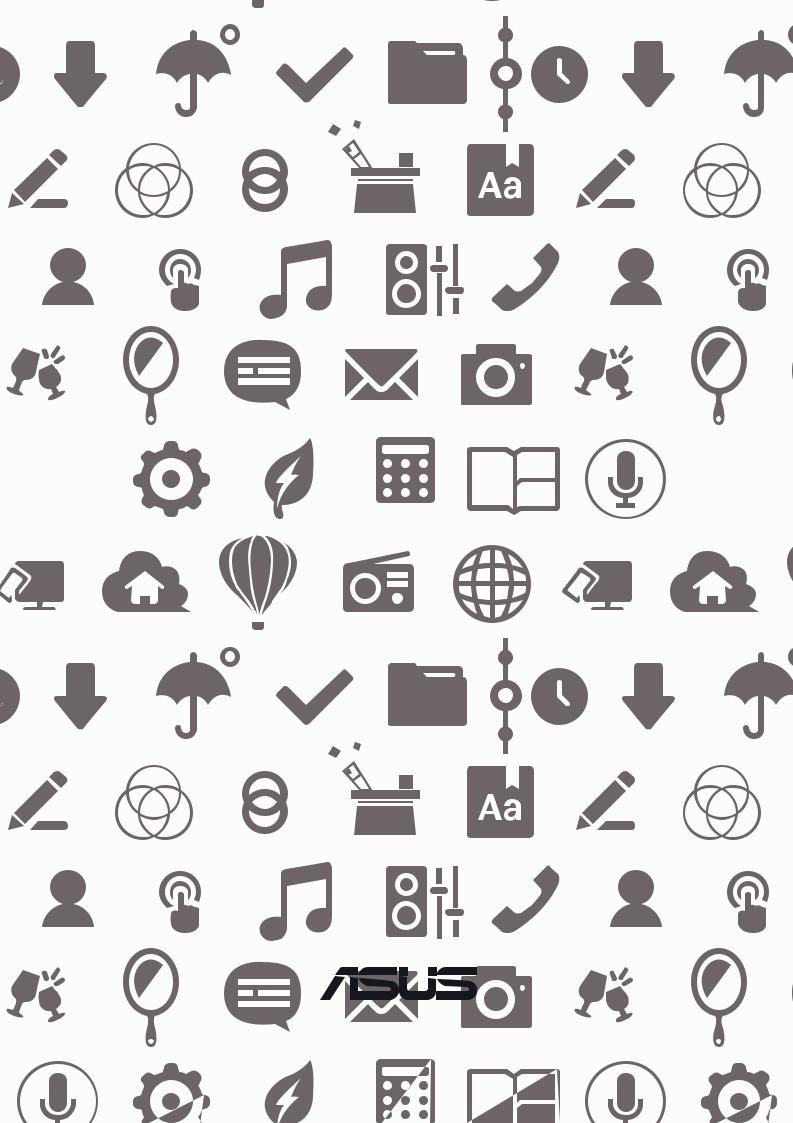
Tableta ASUS
 MANUAL ONLINE
MANUAL ONLINE
S11917
Agosto de 2016
Segunda edición
INFORMACIÓN DE PROPIEDAD INTELECTUAL
Ninguna parte de este manual, incluidos los productos y el software descritos en él, se puede reproducir, transmitir, transcribir, almacenar en un sistema de recuperación, ni traducir a ningún idioma, de ninguna forma ni por ningún medio, excepto la documentación que el comprador mantiene como copia de seguridad, sin el permiso por escrito de ASUSTeK COMPUTER, INC. (“ASUS”).
ASUS PROPORCIONA ESTA PUBLICACIÓN “TAL Y COMO ESTÁ” SIN NINGUNA GARANTÍA DE NINGÚN TIPO, NI EXPRESA NI IMPLÍCITA, INCLUIDAS, PERO SIN LIMITARSE A, LAS GARANTÍAS IMPLÍCITAS O CONDICIONES DE COMERCIABILIDAD O IDONEIDAD PARA UN FIN DETERMINADO. EN NINGÚN CASO ASUS, SUS DIRECTORES, DIRECTIVOS, EMPLEADOS O
AGENTES SERÁN RESPONSABLES DE NINGÚN DAÑO INDIRECTO, ESPECIAL, INCIDENTAL O CONSECUENTE (INCLUIDOS LOS DAÑOS CAUSADOS POR PÉRDIDA DE BENEFICIOS, PÉRDIDA DE NEGOCIO, PÉRDIDA DE USO O DATOS, INTERRUPCIÓN DEL NEGOCIO Y CASOS SIMILARES), AUNQUE ASUS HUBIERA RECIBIDO NOTIFICACIÓN DE LA POSIBILIDAD DE TALES DAÑOS QUE SURJAN DE CUALQUIER DEFECTO O ERROR EN ESTE MANUAL O PRODUCTO.
Los productos y nombres de empresas que aparecen en este manual pueden o no ser marcas registradas o propiedad intelectual de sus respectivas compañías y solamente se usan para identificación o explicación y en beneficio de los propietarios sin intención de infringir ningún derecho.
LAS ESPECIFICACIONES E INFORMACIÓN CONTENIDAS EN ESTE MANUAL SE PROPORCIONAN SÓLO A TÍTULO INFORMATIVO Y EN CUALQUIER MOMENTO PUEDEN CAMBIAR SIN PREVIO AVISO, Y NO SE DEBEN CONSIDERAR COMO UNA OBLIGACIÓN PARA ASUS. ASUS NO ASUME NINGUNA RESPONSABILIDAD POR NINGÚN ERROR O IMPRECISIÓN QUE PUDIERA APARECER EN ESTE MANUAL, INCLUIDOS LOS PRODUCTOS Y EL SOFTWARE DESCRITOS EN ÉL.
Copyright © 2016 ASUSTeK COMPUTER INC. Todos los derechos reservados.
LIMITACIÓN DE RESPONSABILIDAD
Pueden darse casos en los que a causa de un fallo en una pieza de ASUS u otra responsabilidad, tenga derecho a obtener una compensación por daños y perjuicios de ASUS. En cada uno de esos casos, independientemente de la base que le dé derecho a reclamar daños y perjuicios de ASUS, la responsabilidad de ASUS no será superior a los daños y perjuicios causados por daños personales (incluida la muerte) y daños ocasionados a bienes inmuebles y bienes personales tangibles; o a cualquier otro daño real y directo que resulte de la omisión o incumplimiento de obligaciones legales contempladas en esta Declaración de garantía, hasta el precio contractual indicado de cada producto.
ASUS solamente se responsabilizará de, o le indemnizará por, la pérdida, los daños o las reclamaciones contractuales o extracontractuales, o incumplimientos contemplados en esta Declaración de garantía.
Esta limitación también se aplica a los proveedores de ASUS y a su distribuidor. Es lo máximo por lo que ASUS, sus proveedores y su distribuidor serán conjuntamente responsables.
BAJO NINGUNA CIRCUNSTANCIA ASUS SE RESPONSABILIZARÁ DE NADA DE LO SIGUIENTE: (1) RECLAMACIONES DE TERCEROS CONTRA USTED POR DAÑOS; (2) PÉRDIDA DE, O DAÑO A, SU INFORMACIÓN GUARDADA O SUS DATOS; O
(3) DAÑOS ESPECIALES, INCIDENTALES O INDIRECTOS O CUALQUIER DAÑO CONSECUENTE ECONÓMICO (INCLUIDA LA PÉRDIDA DE BENEFICIOS O AHORROS), AUNQUE ASUS, SUS PROVEEDORES O SU DISTRIBUIDOR HUBIERA SIDO INFORMADO DE TAL POSIBILIDAD.
ATENCIÓN AL CLIENTE Y SOPORTE TÉCNICO
Visite nuestro sitio Web (en varios idiomas) en https://www.asus.com/support/
2
Índice |
|
|
|
Convenciones utilizadas en este manual.............................................................................. |
6 |
|
Mantenimiento y seguridad....................................................................................................... |
6 |
1 |
¡Prepare su Zen para utilizarlo! |
|
|
Componentes y características.............................................................................. |
9 |
|
Instalar una tarjeta de memoria............................................................................................. |
10 |
|
Quitar la tarjeta de memoria.................................................................................................... |
12 |
|
Instalación de una tarjeta micro-SIM (en los modelos seleccionados)..................... |
14 |
|
Extracción de una tarjeta micro-SIM (en los modelos seleccionados)..................... |
16 |
|
Carga de su Tableta ASUS......................................................................................................... |
17 |
|
Encender o apagar su Tableta ASUS...................................................................................... |
19 |
|
Operaciones básicas................................................................................................................... |
20 |
|
Primer uso....................................................................................................................................... |
21 |
|
Uso del Teclado Docking de ASUS (Opcional).................................................... |
23 |
|
Contenido del paquete.............................................................................................................. |
23 |
|
Componentes y características............................................................................................... |
23 |
|
Cargar el Teclado Docking de ASUS...................................................................................... |
25 |
|
Asociar su ASUS Tablet con ASUS con el Teclado Docking de ASUS......................... |
26 |
|
Asociar dispositivos Bluetooth con el Teclado Docking de ASUS.............................. |
27 |
|
Acoplar su Tableta ASUS............................................................................................................ |
28 |
|
Utilizar teclas especiales............................................................................................................ |
28 |
|
Desacoplar su Tableta ASUS..................................................................................................... |
30 |
|
Utilizar la pantalla táctil....................................................................................... |
31 |
|
ZenMotion...................................................................................................................................... |
33 |
2 |
Las ventajas de la pantalla Inicio |
|
|
Funciones de la pantalla Inicio de su Zen........................................................... |
35 |
|
Pantalla Inicio................................................................................................................................ |
35 |
|
Personalizar la pantalla Inicio............................................................................. |
37 |
|
Accesos directos a aplicaciones.............................................................................................. |
37 |
|
Widgets............................................................................................................................................ |
38 |
|
Fondos de pantalla...................................................................................................................... |
39 |
|
Pantalla Inicio extendida........................................................................................................... |
40 |
|
Configurar la fecha y hora......................................................................................................... |
41 |
|
Configuración de los sonidos de tono de llamada y alerta.......................................... |
41 |
|
Configuración rápida.................................................................................................................. |
42 |
|
Notificaciones del sistema........................................................................................................ |
43 |
|
El tiempo y la hora................................................................................................ |
44 |
|
El tiempo......................................................................................................................................... |
44 |
|
Reloj.................................................................................................................................................. |
46 |
|
Cronómetro.................................................................................................................................... |
47 |
|
Pantalla de bloqueo............................................................................................. |
49 |
|
Personalizar la pantalla de bloqueo...................................................................................... |
49 |
|
Personalizar los botones de acceso rápido......................................................................... |
50 |
|
Búsqueda por voz........................................................................................................................ |
51 |
3
3 |
Mantenerse en contacto |
|
|
Administrar contactos.......................................................................................... |
53 |
|
Iniciar la aplicación Contactos................................................................................................. |
53 |
|
Configuración de contactos..................................................................................................... |
53 |
|
Configurar el perfil ...................................................................................................................... |
53 |
|
Agregar contactos....................................................................................................................... |
54 |
|
Personalizar el perfil del contacto.......................................................................................... |
55 |
|
Configurar sus VIP........................................................................................................................ |
55 |
|
Agregar un evento a un contacto VIP................................................................................... |
57 |
|
Marcar sus contactos a favoritos............................................................................................ |
58 |
|
Importar contactos...................................................................................................................... |
59 |
|
Exportar contactos...................................................................................................................... |
59 |
|
Redes sociales con contactos.................................................................................................. |
60 |
|
Vincular la información de sus contactos............................................................................ |
61 |
4 |
Sus preciados recuerdos |
|
|
Inmortalizar momentos....................................................................................... |
63 |
|
Iniciar la aplicación Cámara...................................................................................................... |
63 |
|
Pantalla principal de la cámara............................................................................................... |
64 |
|
Utilizar la Galería.................................................................................................. |
74 |
|
Ver archivos desde la red social o el almacenamiento en la nube............................. |
74 |
|
Ver la ubicación de las fotografías......................................................................................... |
75 |
|
Compartir archivos desde la Galería..................................................................................... |
76 |
|
Eliminar archivos de la Galería................................................................................................ |
76 |
|
Editar una imagen........................................................................................................................ |
76 |
|
Utilizar MiniMovie (Película Corta)......................................................................................... |
77 |
5 |
Trabajar duro, jugar mejor |
|
|
Utilizar auriculares............................................................................................... |
79 |
|
Enchufar el conector de audio................................................................................................ |
79 |
|
Correo.................................................................................................................... |
79 |
|
Configuración de una cuenta de Gmail............................................................................... |
79 |
|
Do It Later.............................................................................................................. |
80 |
|
Agregar tareas pendientes....................................................................................................... |
80 |
|
Priorizar tareas pendientes....................................................................................................... |
80 |
|
Eliminar tareas pendientes....................................................................................................... |
80 |
|
SuperNote............................................................................................................. |
81 |
|
Comprender los iconos.............................................................................................................. |
81 |
|
Creación de un cuaderno nuevo............................................................................................ |
82 |
|
Compartir un cuaderno en la nube....................................................................................... |
82 |
|
Compartir una nota..................................................................................................................... |
82 |
4
|
Administrador de archivos.................................................................................. |
83 |
|
Acceso al almacenamiento interno....................................................................................... |
83 |
|
Acceso a dispositivos de almacenamiento externo........................................................ |
83 |
|
Acceder al almacenamiento en la nube.............................................................................. |
83 |
|
La nube.................................................................................................................. |
84 |
|
WebStorage.................................................................................................................................... |
84 |
|
Soporte ASUS........................................................................................................ |
85 |
6 |
Permanecer conectado |
|
|
Wi-Fi....................................................................................................................... |
87 |
|
Habilitar la funcionalidad Wi-Fi............................................................................................... |
87 |
|
Conectarse a una red Wi-Fi....................................................................................................... |
87 |
|
Deshabilitar la funcionalidad Wi-Fi........................................................................................ |
88 |
|
Bluetooth.............................................................................................................. |
88 |
|
Habilitar la funcionalidad Bluetooth..................................................................................... |
88 |
|
Asociar su Tableta ASUS con un dispositivo Bluetooth.................................................. |
89 |
|
Anular la asociación de su Tableta ASUS con el dispositivo Bluetooth.................... |
89 |
|
Modo Avión........................................................................................................... |
90 |
|
Habilitar el modo Airplane (Avión)........................................................................................ |
90 |
|
Deshabilitar Airplane mode (Modo de vuelo)................................................................... |
90 |
|
Anclaje a red......................................................................................................... |
90 |
|
Anclaje a red USB......................................................................................................................... |
91 |
|
Anclaje a red Bluetooth............................................................................................................. |
91 |
|
PlayTo (Reproducir en)......................................................................................... |
92 |
|
Iniciar PlayTo desde Quick settings (Configuración rápida)......................................... |
92 |
|
Iniciar PlayTo desde Settings (Configuración)................................................................... |
92 |
7 |
Zen en cualquier lugar |
|
|
Herramientas Zen especiales.............................................................................. |
93 |
|
Share Link (Compartir vínculo)................................................................................................ |
93 |
|
Calculadora.................................................................................................................................... |
95 |
|
Nota rápida..................................................................................................................................... |
96 |
|
Grabadora de sonidos................................................................................................................ |
97 |
|
Asistente para audio................................................................................................................... |
99 |
|
Splendid....................................................................................................................................... |
100 |
|
Ahorro de energía..................................................................................................................... |
103 |
8 |
Mantener su Zen |
|
|
Mantener el dispositivo actualizado................................................................ |
105 |
|
Actualizar el sistema................................................................................................................ |
105 |
|
Almacenamiento....................................................................................................................... |
105 |
|
Copia de seguridad y restablecimiento............................................................................ |
105 |
|
Proteger su Tableta ASUS....................................................................................................... |
106 |
Apéndices |
|
|
|
Avisos.................................................................................................................. |
111 |
5
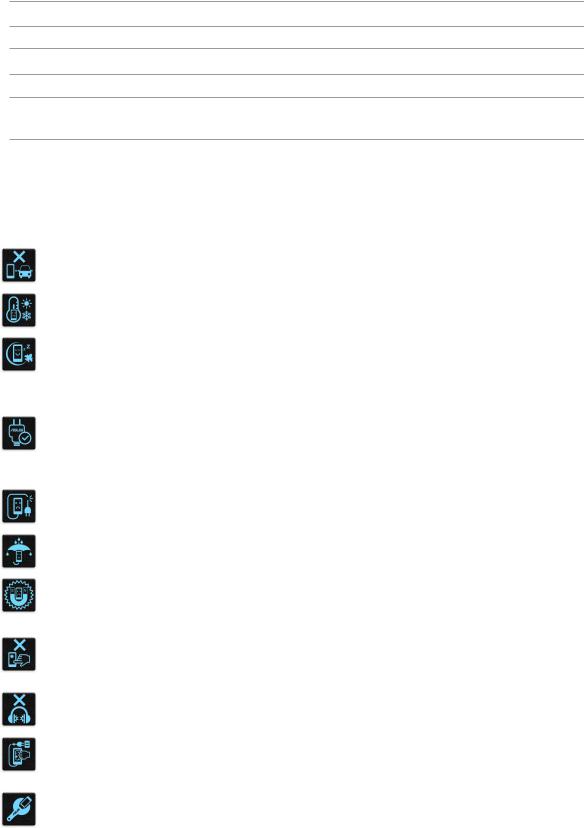
Convenciones utilizadas en este manual
Para resaltar información esencial en esta guía de usuario, los mensajes se presentan de la siguiente forma:
¡IMPORTANTE! Este mensaje contiene información vital que deberá seguir para completar una tarea.
NOTA: Este mensaje contiene información adicional y consejos que le ayudarán a completar las tareas.
¡PRECAUCIÓN! Este mensaje contiene información importante que deberá seguir para su seguridad mientras realiza ciertas tareas, y para evitar daños a los datos y componentes de su Tableta ASUS.
Mantenimiento y seguridad
Pautas
La seguridad en la carretera es lo primero. Le recomendamos encarecidamente que no haga uso del dispositivo cuando conduzca o utilice cualquier tipo de vehículo.
Este dispositivo solamente se debe usar en entornos con temperaturas ambiente comprendidas entre los 0 °C (32 °F) y los 35 °C (95 °F).
Apague el dispositivo en áreas restringidas donde se prohíba el uso de dispositivos móviles. Cumpla en todo momento las reglas y normativas cuando se encuentre en áreas restringidas como, por ejemplo, en aviones, cines, hospitales o cerca de equipos médicos, gas, combustible, obras, lugares con detonaciones y otras áreas.
Este dispositivo solamente se debe utilizar con adaptadores y cables de alimentación aprobados por ASUS. Consulte la etiqueta de especificaciones situada en la parte inferior del dispositivo y asegúrese de que su adaptador de alimentación cumple con los valores que en ella se indican.
No use cables de alimentación, accesorios ni otros periféricos que estén dañados con el dispositivo.
Mantenga el dispositivo seco. No utilice el dispositivo cerca de líquidos, lluvia o humedad ni lo exponga a dichos elementos.
Puede hacer pasar el dispositivo a través de máquinas de rayos X (como las que se encuentran en las cintas transportadoras para la seguridad aeroportuaria), pero no deberá exponerlo a detectores ni lectores magnéticos.
La pantalla del dispositivo está fabricada con cristal. Si el cristal se rompe, deje de utilizar el dispositivo y no toque las partes de cristal rotas. Envíe el dispositivo inmediatamente a reparar al personal de servicio técnico cualificado de ASUS.
Para que sus oídos no sufran daños, no mantenga el volumen a niveles elevados durante períodos prolongados de tiempo.
Desconecte el cable de alimentación de alimentación antes de limpiar el dispositivo. Utilice solamente esponjas de celulosa o gamuzas cuando limpie la pantalla del dispositivo.
Envíe el dispositivo a reparar solamente al personal de servicio técnico cualificado de ASUS.
6

Directrices para una eliminación adecuada del producto
Existe riesgo de explosión si la batería se reemplaza por una de tipo incorrecto. Deshágase de las baterías usadas conforme a las instrucciones
NO arroje su Tableta ASUS a la basura doméstica.Este producto se ha diseñado para permitir la reutilización adecuada y el reciclaje de sus componentes. El icono de la papelera indica que el producto y sus componentes (eléctricos, electrónicos y pila de botón) no deben ser arrojados a la basura municipal. Consulte la normativa local aplicable para deshechos electrónicos.
NO arroje la batería a la basura doméstica. El icono de la papelera indica que la batería no debe arrojarse a la basura municipal.
NO arroje su Tableta ASUS al fuego. NO cortocircuite los contactos. NO desmonte su Tableta ASUS.
7
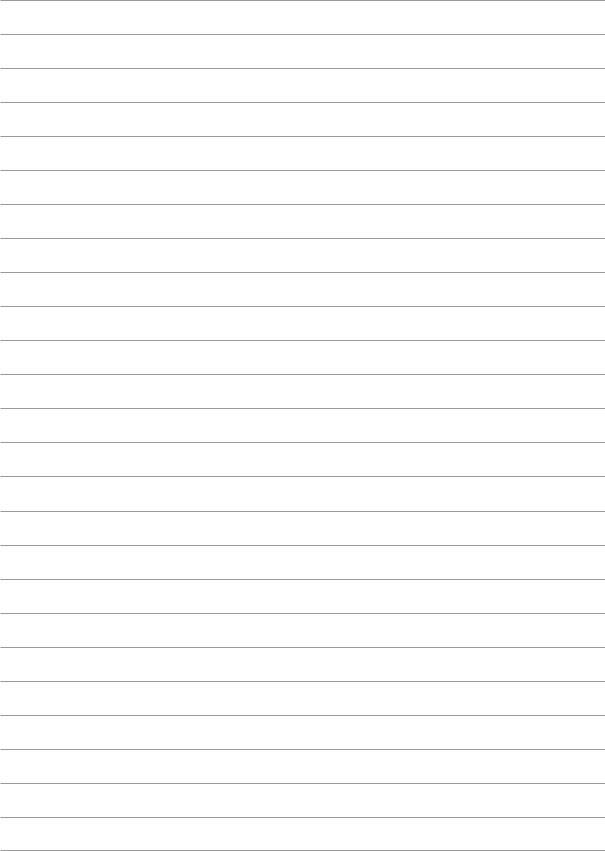
8
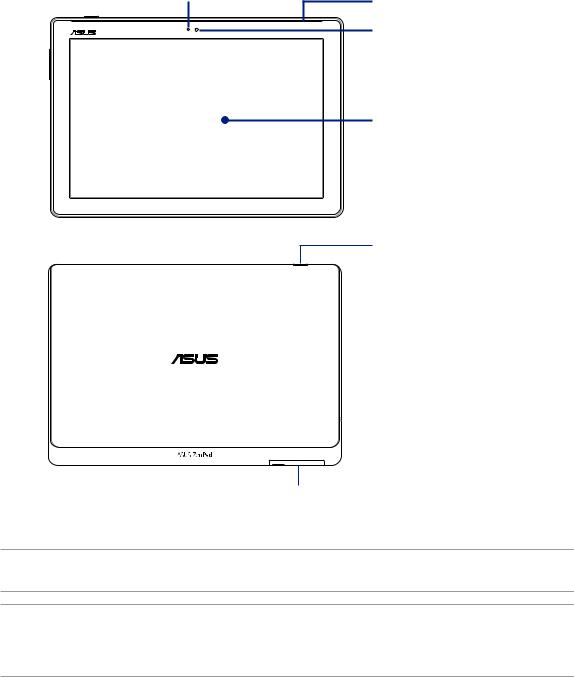
¡Prepare su Zen para utilizarlo! |
1 |
|
Componentes y características
Coja su dispositivo y póngalo en funcionamiento en un abrir y cerrar de ojos.
Sensor de luz ambiental
Altavoces de audio
Cámara frontal
Panel de pantalla táctil
Botón de encendido
 Cámara posterior
Cámara posterior
 Botón de volumen
Botón de volumen

 Micrófono
Micrófono
 Conector de altavoz y auriculares
Conector de altavoz y auriculares

 Puerto Micro-USB 2.0
Puerto Micro-USB 2.0
Compartimento para tarjetas micro-
SIM y micro-SD
¡IMPORTANTE! Mantenga el dispositivo, especialmente la pantalla táctil, seco en todo momento. El agua y otros líquidos puede provocar averías en la pantalla táctil.
NOTA:
•El diseño del compartimento de la tarjeta puede variar en función del modelo.
•La ranura para tarjetas micro-SIM está disponible en ciertos modelos.
Capítulo 1: ¡Prepare su Zen para utilizarlo! |
9 |
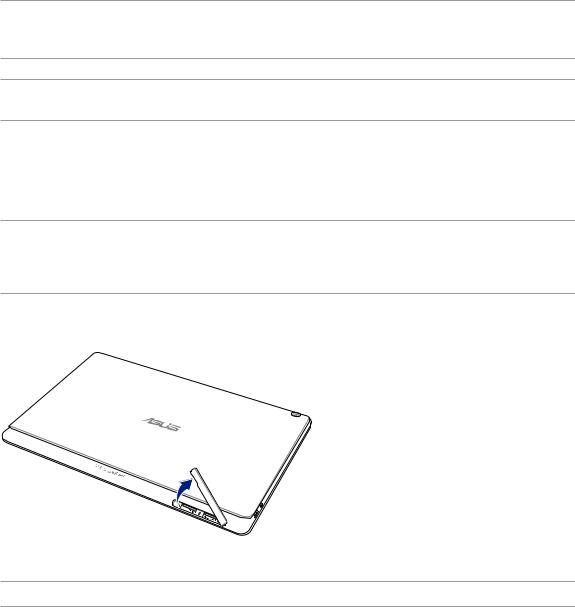
Instalar una tarjeta de memoria
Su Tableta ASUS es compatible con tarjetas de memoria microSD™, microSDHC™ y microSDXC™ de hasta 128 GB de capacidad.
NOTA: Es posible que algunas tarjetas de memoria no sean compatibles con su Tableta ASUS. Asegúrese de que solamente utiliza tarjetas de memoria compatibles para evitar pérdidas de datos o daños en el dispositivo, en la tarjeta de memoria o en ambos.
¡PRECAUCIÓN! Extreme las precauciones cuando manipule una tarjeta de memoria. ASUS no asume ninguna responsabilidad por ninguna pérdida de datos o daños producidos en la tarjeta de memoria.
Para instalar una tarjeta de memoria:
1.Oriente su dispositivo tal y como se muestra y abra el compartimento para tarjetas de memoria y micro-SIM y micro-SD.
¡PRECAUCIÓN!
•Tenga cuidado para no dañar la tapa de la ranura ni sus uñas cuando quite la tapa.
•No quite a la fuerza, rompa o deforme la tapa de la ranura para tarjetas de memoria.
NOTA: El diseño del compartimento de la tarjeta puede variar en función del modelo.
10 Capítulo 1: ¡Prepare su Zen para utilizarlo!
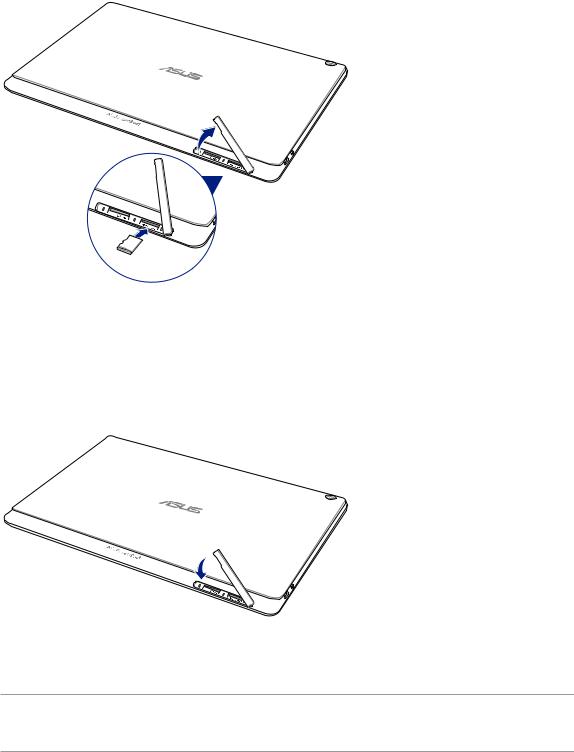
2.Alinee e inserte una tarjeta de memoria en la ranura para tarjetas de memoria.
3.Empuje la tarjeta de memoria completamente dentro de la ranura hasta que quede firmemente sujeta en su posición.
4.Vuelva a colocar la tapa de la ranura para la tarjeta de memoria.
NOTA: Después de instalar una tarjeta de memoria formateada, puede acceder a su contenido seleccionando ASUS > File Manager (Administrador de archivos) > Internal Storage (Almacenamiento interno) > SD Card (Tarjeta SD).
Capítulo 1: ¡Prepare su Zen para utilizarlo! |
11 |
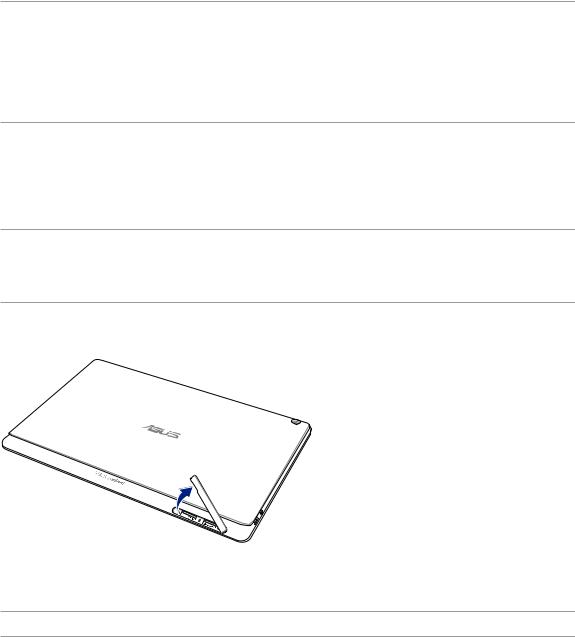
Quitar la tarjeta de memoria
¡PRECAUCIÓN!
•Extreme las precauciones cuando manipule una tarjeta de memoria. ASUS no asume ninguna responsabilidad por ninguna pérdida de datos o daños producidos en la tarjeta de memoria.
•Expulse la tarjeta de memoria correctamente para quitarla de forma segura del dispositivo. Para expulsar la tarjeta, vaya a Settings (Configuración) > Storage & USB (Almacenamiento y USB) y, a continuación, pulse  bajo Portable storage (Almacenamiento portátil).
bajo Portable storage (Almacenamiento portátil).
Para quitar una tarjeta de memoria:
1.Oriente su dispositivo tal y como se muestra y abra el compartimento para tarjetas de memoria y micro-SIM y micro-SD.
¡PRECAUCIÓN!
•Tenga cuidado para no dañar la tapa de la ranura ni sus uñas cuando quite la tapa.
•No quite a la fuerza, rompa o deforme la tapa de la ranura para tarjetas de memoria.
NOTA: El diseño del compartimento de la tarjeta puede variar en función del modelo.
12 Capítulo 1: ¡Prepare su Zen para utilizarlo!
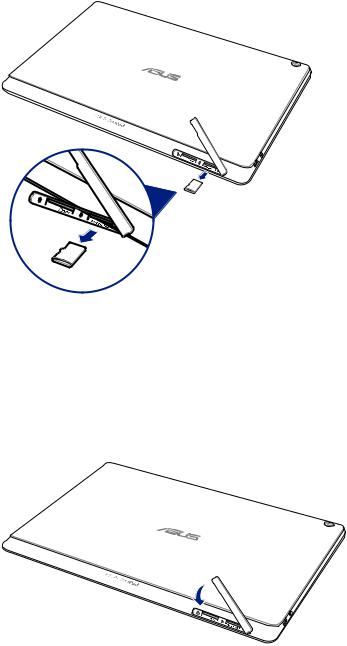
2.Presione la tarjeta de memoria que desee expulsar y, a continuación, tire de ella para extraerla.
3.Vuelva a colocar la tapa de la ranura para la tarjeta de memoria.
Capítulo 1: ¡Prepare su Zen para utilizarlo! |
13 |
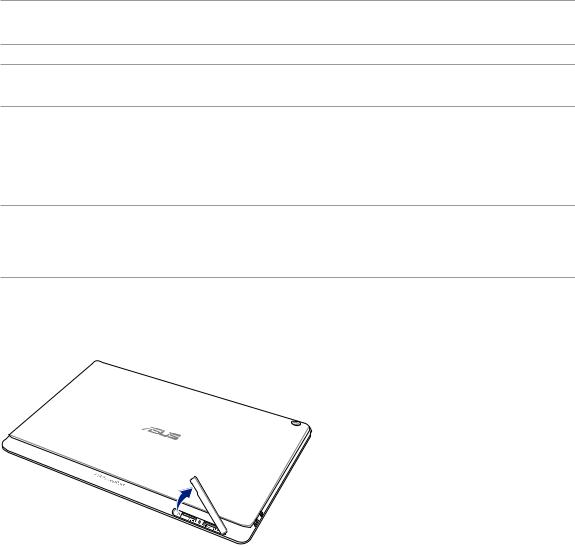
Instalación de una tarjeta micro-SIM (en los modelos seleccionados)
La ranura para tarjeta micro-SIM admite las bandas WCDMA y EDGE/GSM. Ciertos modelos admiten las bandas de red WCDMA, LTE y GSM.
NOTA: Para evitar daños en el conector, asegúrese de utilizar una tarjeta micro-SIM estándar sin adaptador SIM o el uso de un cúter.
¡PRECAUCIÓN! Extreme las precauciones cuando manipule una tarjeta micro-SIM. ASUS no asume ninguna responsabilidad por ninguna pérdida de datos o daños producidos a la tarjeta micro-SIM.
Para instalar una tarjeta micro-SIM:
1.Oriente su dispositivo tal y como se muestra y abra el compartimento para tarjetas de memoria y micro-SIM y micro-SD.
¡PRECAUCIÓN!
•Tenga cuidado para no dañar la tapa de la ranura ni sus uñas cuando quite la tapa.
•No quite a la fuerza, rompa o deforme la tapa de la ranura para tarjetas de memoria.
14 Capítulo 1: ¡Prepare su Zen para utilizarlo!
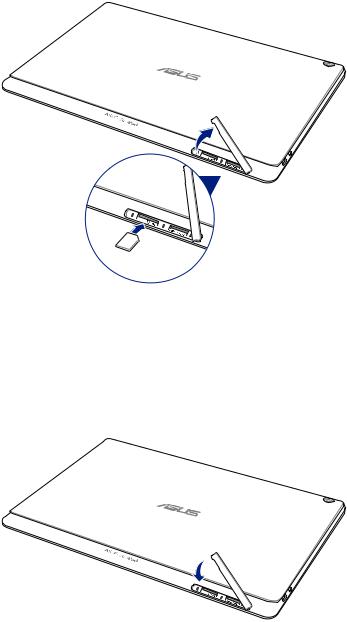
2.Alinee e inserte una tarjeta micro-SIM en la ranura para tarjetas micro-SIM.
3.Empuje la tarjeta micro-SIM hasta el fondo en la ranura hasta que encaje firmemente en su lugar.
4.Vuelva a colocar la tapa de la ranura para la tarjeta de memoria.
Capítulo 1: ¡Prepare su Zen para utilizarlo! |
15 |
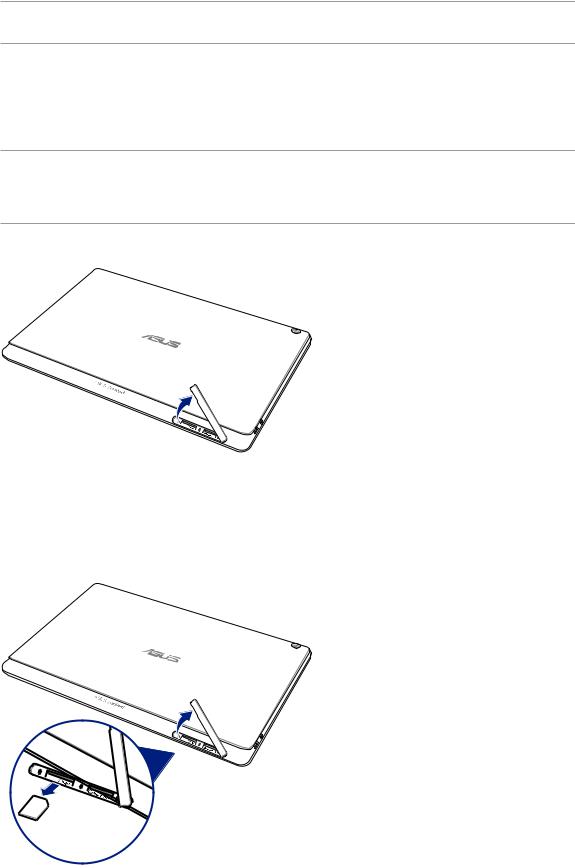
Extracción de una tarjeta micro-SIM (en los modelos seleccionados)
¡PRECAUCIÓN! Extreme las precauciones cuando manipule una tarjeta micro-SIM. ASUS no asume ninguna responsabilidad por ninguna pérdida de datos o daños producidos a la tarjeta micro-SIM.
Para extraer una tarjeta micro-SIM:
1.Oriente su dispositivo tal y como se muestra y abra el compartimento para tarjetas de memoria y micro-SIM y micro-SD.
¡PRECAUCIÓN!
•Tenga cuidado para no dañar la tapa de la ranura ni sus uñas cuando quite la tapa.
•No quite a la fuerza, rompa o deforme la tapa de la ranura para tarjetas de memoria.
2.Presione la tarjeta micro-SIM para expulsarla, a continuación, tire de ella.
16 Capítulo 1: ¡Prepare su Zen para utilizarlo!
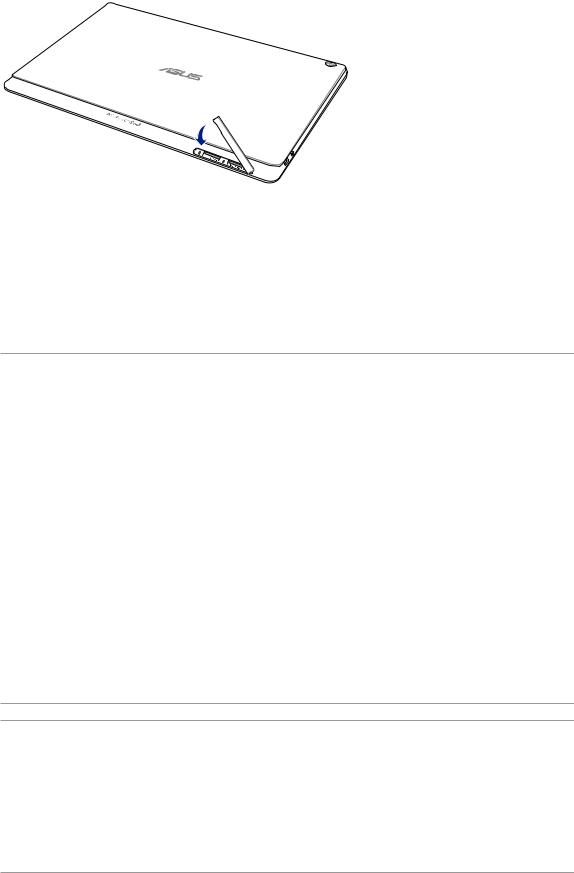
3.Vuelva a colocar la tapa de la ranura para la tarjeta de memoria.
Carga de su Tableta ASUS
Su Tableta ASUS se proporciona parcialmente cargada pero debe cargarla completamente antes de utilizarlo por primera vez. Lea los siguientes avisos y precauciones importantes antes de cargar el dispositivo.
¡IMPORTANTE!
•Utilice solamente el adaptador de alimentación y el cable micro-USB incluidos para cargar suTableta
ASUS. Si utiliza un cable y un adaptador de alimentación de corriente alterna distintos, puede dañar el dispositivo.
•Quite la lámina protectora del adaptador de alimentación de corriente alterna y el cable micro-USB antes de utilizarlo con el dispositivo.
•Asegúrese de enchufar el adaptador de alimentación de corriente alterna a una toma de corriente compatible. Puede enchufar el adaptador de alimentación de corriente alterna a cualquier toma de corriente de 100~240 V compatible.
•El voltaje de salida de este adaptador es 5,2VCC, 1 A.
•Cuando utilice suTableta ASUS conectada a la red eléctrica, la toma de corriente deberá estar cerca del dispositivo.
•No utilice su ASUSTablet cerca de líquidos, la lluvia o la humedad ni lo exponga a dichos elementos.
•No utilice su ASUSTablet cerca de equipos de calefacción o en lugares donde exista posibilidad de que la temperatura sea alta.
•Mantenga su ASUSTablet alejada de objetos afilados.
•No coloque ningún objeto sobre suTableta ASUS.
¡PRECAUCIÓN!
•Durante la carga, suTableta ASUS puede calentarse. Esto es algo normal. No obstante, si el dispositivo alcanza una temperatura inusualmente elevada, desconecte el cable micro-USB del dispositivo y envíelo, junto con el cable y el adaptador de alimentación de corriente alterna, a un centro de servicio técnico cualificado de ASUS.
•Para evitar cualquier daño en suTableta ASUS, en el adaptador de corriente alterna o en el cable micro-USB, asegúrese de que el cable micro-USB, el adaptador de corriente alterna y el dispositivo están correctamente conectados antes de realizar la carga.
Capítulo 1: ¡Prepare su Zen para utilizarlo! |
17 |
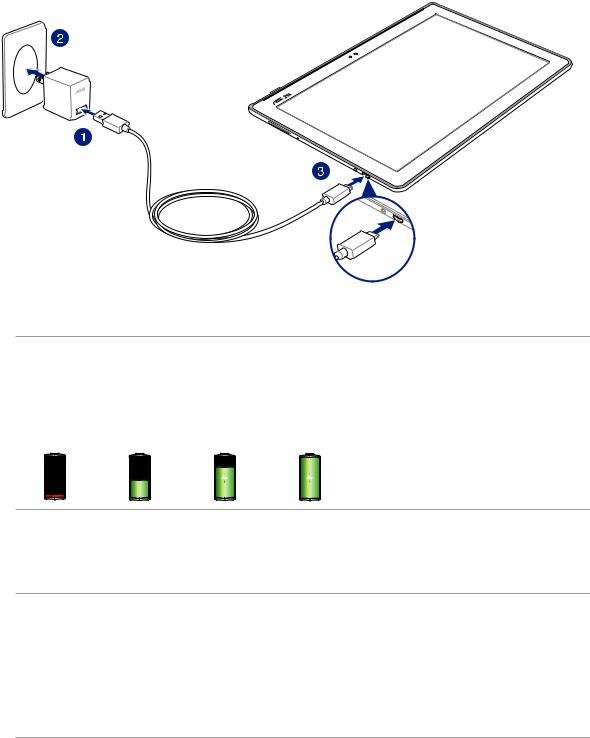
Para cargar su Tableta ASUS:
1.Conecte el cable micro-USB al adaptador de alimentación.
2.Enchufe el conector micro-USB a su Tableta ASUS.
3.Enchufe el adaptador de alimentación a una toma de corriente eléctrica que disponga de toma de tierra..
¡IMPORTANTE!
•Cargue suTableta ASUS durante ocho horas antes de utilizarlo por primera vez en el modo de batería.
•El estado de carga de la batería se indica mediante los siguientes iconos:
Baja |
No cargando Cargando Carga completa |
4.Cuando el dispositivo esté completamente cargado, desconecte el cable USB de su Tableta ASUS antes de desenchufar el adaptador de alimentación de corriente alterna de la toma de corriente eléctrica.
NOTA:
•Puede utilizar el dispositivo mientras lo carga, pero puede tardar más tiempo en cargarse completamente.
•La carga a través de un puerto USB de un equipo tardará más tiempo en completarse.
•Si su ordenador no proporciona suficiente energía para realizar la carga a través del puerto USB, cargue su Tableta ASUS utilizando el adaptador de alimentación de corriente alterna enchufado a una toma de corriente eléctrica.
18 Capítulo 1: ¡Prepare su Zen para utilizarlo!

Encender o apagar su Tableta ASUS
Encender el dispositivo
Para encender el dispositivo, presione sin soltar el botón de alimentación hasta que aquel se inicie.
Apagar el dispositivo
Para apagar el dispositivo:
1.Si la pantalla está apagada, presione el botón de alimentación para encenderla. Si la pantalla del dispositivo está bloqueada, desbloquéela.
2.Mantenga presionado el botón de alimentación y, a continuación, cuando se le pregunte, pulse Apagar y, a continuación, pulse Aceptar.
Modo de suspensión
Para activar el modo de suspensión del dispositivo, presione el botón de alimentación hasta que la pantalla se apague.
Capítulo 1: ¡Prepare su Zen para utilizarlo! |
19 |
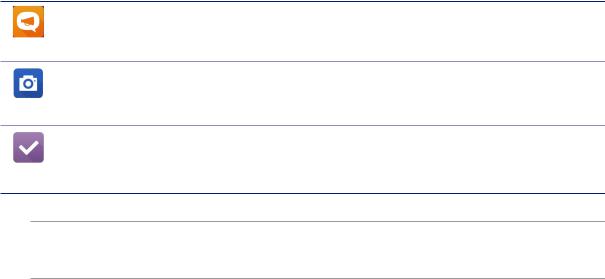
Operaciones básicas
¡Explore la simplicidad intuitiva de la interfaz de usuario de su IU ASUS Zen UI !
La interfaz de usuario de su IU ASUS Zen UI es una interfaz bonita e intuitiva exclusiva para dispositivos Tableta ASUS. Proporciona aplicaciones especiales que se integran en o con otras aplicaciones para satisfacer necesidades individuales únicas y facilitarle la vida, permitiéndole al mismo tiempo divertirse con su Tableta ASUS.
Soporte ASUS
Busque en las respuestas de las FAQs (Preguntas frecuentes) o haga sus propios comentarios en el foro de usuarios.
Camera (Cámara)
Con la tecnología PixelMaster, capture esos momentos inolvidables en fotografíass y vídeos intensos y de alta calidad.
Do It Later (Tareas pendientes)
Controle y actúe en sus correos electrónicos importantes, mensajes SMS, sitios Web interesantes y otras áreas importantes cuando sea más conveniente para usted.
NOTA: La disponibilidad de las aplicaciones de la interfaz de usuario de ASUS Zen varía en función de la región, SKU y el modelo de tableta ASUS. Pulse 

 desde la pantalla Home (Inicio) para comprobar las aplicaciones disponibles en su Tableta ASUS.
desde la pantalla Home (Inicio) para comprobar las aplicaciones disponibles en su Tableta ASUS.
20 Capítulo 1: ¡Prepare su Zen para utilizarlo!
Primer uso
Cuando encienda su ASUS Tablet por primera vez, siga las instrucciones de la pantalla para seleccionar el idioma, los métodos de entrada, configurar la red móvil, la conexión Wi-Fi, las cuentas de sincronización y configurar los servicios de ubicación.
Utilice su cuenta de ASUS o Google para configurar el dispositivo. Si aún no dispone de una cuenta de ASUS o Google, cree una.
Cuenta de Google
Utilizar una cuenta de Google le permite utilizar completamente estas funciones del sistema operativo Android:
•Organizar y ver toda la información desde cualquier lugar.
•Hacer copias de seguridad automáticamente de todos sus datos.
•Aprovechar al máximo los servicios de Google cómodamente desde cualquier lugar.
Cuenta de ASUS
Disponer de una cuenta de ASUS tiene las siguientes ventajas:
•Servicio de soporte técnico personalizado de ASUS y una extensión de la garantía para productos registrados.
•Espacio de almacenamiento en la nube disponible.
•Recibir las actualizaciones del dispositivo y del firmware más recientes.
Capítulo 1: ¡Prepare su Zen para utilizarlo! |
21 |
Sugerencias para ahorrar energía de la batería
La carga de la batería es muy importante en su Tableta ASUS. A continuación, se indican algunos consejos para ahorrar energía de la batería de su Tableta ASUS.
–Cierre todas las aplicaciones en ejecución que no están en uso.
–Cuando no utilice el dispositivo, presione el botón de alimentación para activar el modo de suspensión en el mismo.
–Active la función Power Saving (Ahorro inteligente) en la aplicación Power Saver (Ahorrador de energía).
–Establezca AudioWizard (Asistente para Audio) en Smart Mode (Modo inteligente).
–Reduzca el brillo de la pantalla.
–Mantenga el volumen del altavoz en un nivel bajo.
–Deshabilite la función Wi-Fi.
–Deshabilite la función Bluetooth.
–Deshabilite la función PlayTo.
–Deshabilite el GPS.
–Deshabilite la función de giro automático de la pantalla.
–Deshabilite todas las funciones de sincronización automática del dispositivo.
22 Capítulo 1: ¡Prepare su Zen para utilizarlo!
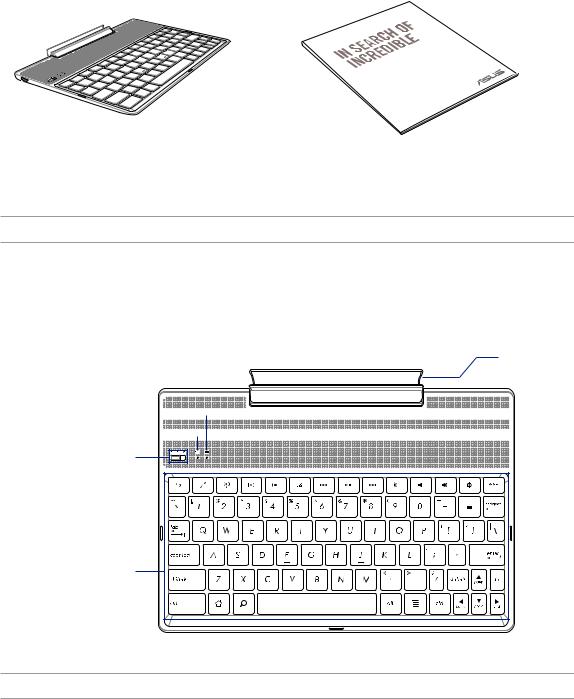
Uso del Teclado Docking de ASUS (Opcional)
Contenido del paquete
Dock
Mobile
ASUS
GUIDE
USER
Teclado Docking de ASUS |
Manual de usuario |
NOTA: Si cualquiera de los artículos falta o está dañado, póngase en contacto con su distribuidor.
Componentes y características
Bisagra
Indicador de batería de dos colores 


































































































































 Indicador Bluetooth del teclado
Indicador Bluetooth del teclado 







































































































































Conmutador de alimentación/ |
Conmutador de asociación |
Bluetooth |
Teclado |
NOTA: La distribución del teclado varía en función del modelo o región.
Capítulo 1: ¡Prepare su Zen para utilizarlo! |
23 |
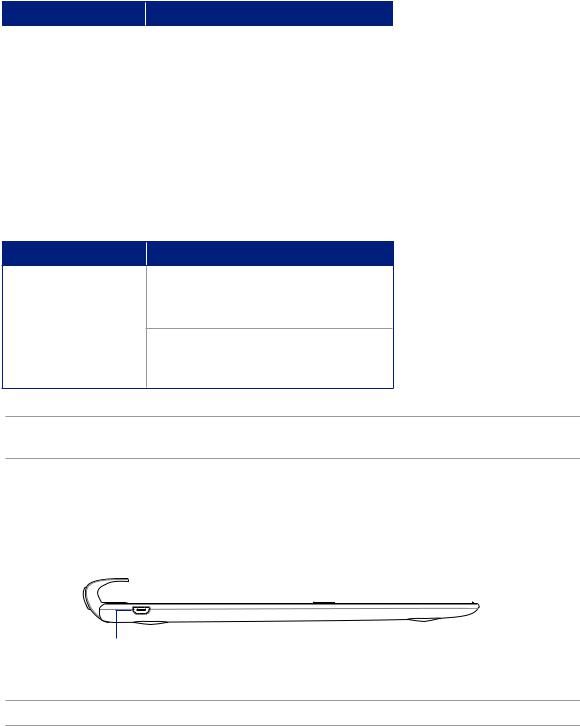
Indicador de carga de batería de dos colores
El LED de dos colores ofrece una indicación visual del estado de carga de la batería. Consulte la tabla siguiente para obtener más detalles:
Color |
Estado |
|
|
Verde permanente |
Totalmente cargado |
|
|
Naranja permanente |
Cargando |
|
|
Naranja intermitente |
Batería baja |
|
|
Luces apagadas |
Modo de batería |
|
|
Indicador del teclado
El LED proporciona una indicación visual del estado de la asociación. Consulte la tabla siguiente para obtener más detalles:
Color |
Estado |
|
1. Encendido
(luces apagadas después de dos (2)
Azul intermitente
segundos)
2. Asociación correcta
(luces apagadas después de dos (2) segundos)
NOTA: En el caso de que el dispositivo no responda al procedimiento de asociación después de dos (2) minutos, libere el conmutador de asociación Bluetooth y desplácelo hacia la derecha de nuevo.
Lado izquierdo
Puerto Micro-USB
NOTA: Este puerto solamente debe utilizarse para carga, no para transferir datos.
24 Capítulo 1: ¡Prepare su Zen para utilizarlo!
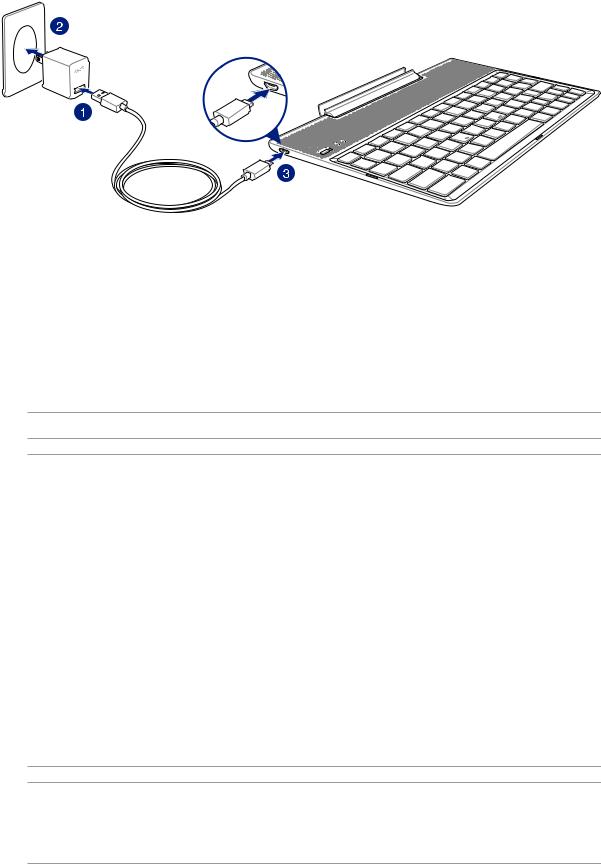
Cargar el Teclado Docking de ASUS
Para cargar el Teclado Docking de ASUS:
1.Conecte el cable micro-USB al adaptador de alimentación.
2.Enchufe el adaptador de alimentación a una toma de corriente eléctrica conectada a tierra.
3.Enchufe el conector micro-USB al Teclado Docking de ASUS.
NOTA: El voltaje de entrada del Teclado Docking de ASUS es 5,2 VCC, 1 A, 5 W.
¡IMPORTANTE!
•Utilice solamente el adaptador de alimentación y el cable micro-USB de su ASUS ZenPad 10 para cargar el Teclado Docking de ASUS. Si utiliza un adaptador de alimentación y un cable diferentes, puede dañar estos dispositivos.
•Quite la película protectora del adaptador de alimentación y del cable micro-USB antes de cargar el
Teclado Docking de ASUS para evitar riesgos o lesiones.
•Asegúrese de enchufar el adaptador de alimentación a la toma de corriente con unos valores nominales de entrada adecuados. El voltaje de salida de este adaptador es 5,2 VCC, 1 A.
•Cuando utilice elTeclado Docking de ASUS mientras está enchufado a una toma de corriente eléctrica, la toma de corriente con conexión a tierra debe estar cerca de la unidad y se debe poder acceder a ella fácilmente.
•No utilice suTeclado Docking de ASUS cerca de líquidos, la lluvia o la humedad ni lo exponga a dichos elementos.
•No utilice suTeclado Docking de ASUS cerca de equipos de calefacción o en lugares donde exista posibilidad de que la temperatura sea alta.
•Mantenga suTeclado Docking de ASUS alejado de objetos afilados.
•No coloque ningún objeto pesado sobre elTeclado Docking de ASUS.
NOTA:
•La carga a través de un puerto USB de un equipo tardará más tiempo en completarse.
•Si su PC no proporciona suficiente energía para cargar elTeclado Docking de ASUS, cargue este a través de la toma de corriente eléctrica conectada a tierra.
Capítulo 1: ¡Prepare su Zen para utilizarlo! |
25 |
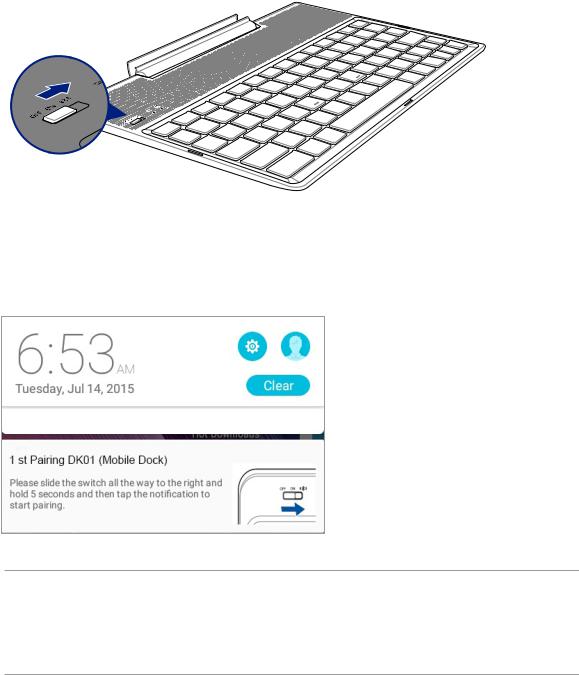
Asociar su ASUS Tablet con ASUS con el Teclado Docking de ASUS
Puede utilizar el Teclado Docking de ASUS para conectarse de forma inalámbrica con su ASUS ZenPad 10 mediante asociación Bluetooth. Consulte los pasos siguientes para saber cómo establecer esta conexión.
1.Encienda el Teclado Docking de ASUS y active su funcionalidad Bluetooth colocando el conmutador completamente a la derecha y manteniéndolo en esa posición durante cinco (5) segundos.
2.Pulse la notificación para iniciar la asociación.
NOTA:
•Una vez asociado, no es necesario asociar su ASUS ZenPad 10 con elTeclado Docking de ASUS de nuevo. Encienda su Teclado Docking de ASUS y la conexión Bluetooth se establecerá por automáticamente.
•También puede establecer la conexión Bluetooth siguiendo la instrucción de la página siguiente.
26 Capítulo 1: ¡Prepare su Zen para utilizarlo!

Asociar dispositivos Bluetooth con el Teclado Docking de ASUS
Puede utilizar el Teclado Docking de ASUS para conectarse de forma inalámbrica con los dispositivos Bluetooth mediante asociación Bluetooth. Consulte los pasos siguientes para saber cómo establecer esta conexión.
1.Encienda el Teclado Docking de ASUS y active su funcionalidad Bluetooth colocando el conmutador completamente a la derecha y manteniéndolo en esa posición durante cinco (5) segundos.
2.Active la funcionalidad Bluetooth de los dispositivos.
3.Busque el nombre 1st Pairing ASUS Keyboard en la lista de dispositivos Bluetooth para realizar la asociación.
NOTA: Si la función Bluetooth del dispositivo se activa antes del paso 1, actualice y busque la lista de dispositivos detectados de nuevo.
Para desconectar el teclado Bluetooth:
1.Deslice el conmutador a la posición OFF (DESACTIVADO) para deshabilitar la conexión del teclado.
2.En la Configuración de la tableta, deshabilite la conexión del teclado.
Capítulo 1: ¡Prepare su Zen para utilizarlo! |
27 |
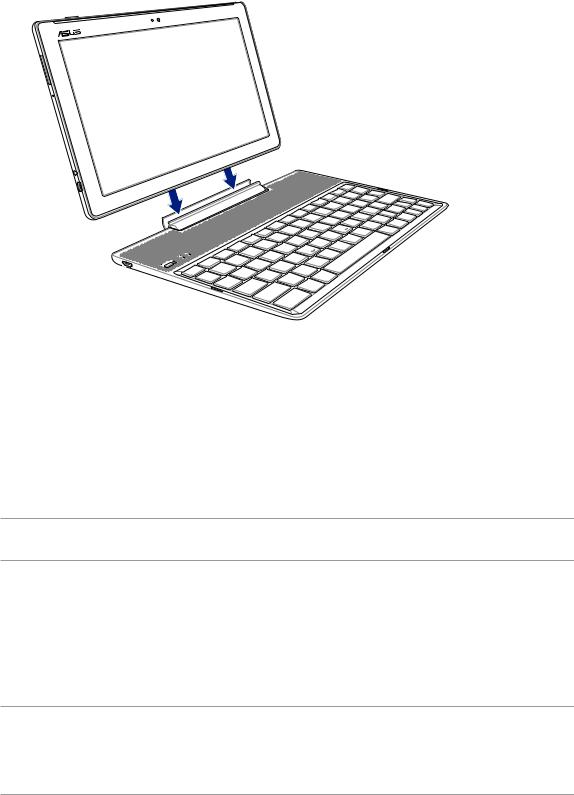
Acoplar su Tableta ASUS
Para acoplar su Tableta ASUS:
1.Coloque el teclado Docking de ASUS sobre una superficie plana y estable.
2.Alinee su Tableta ASUS con el teclado Docking de ASUS.
3.Inserte su Tableta ASUS en la bisagra con firmeza.
¡IMPORTANTE! Cuando su Tableta ASUS esté acoplado al teclado Docking de ASUS y desee levantarlo, agarre todo el conjunto ensamblado por la parte inferior.
Utilizar teclas especiales
Algunas teclas especiales del teclado Docking ASUS tienen funciones independientes y otras se deben utilizar con la tecla de función <Fn>.
NOTA:
•Las ubicaciones de las teclas especiales del teclado Docking varían en función del país o región, pero sus funciones no cambian.
•La característica de teclas especiales está disponible en su ASUS ZenPad 10.
28 Capítulo 1: ¡Prepare su Zen para utilizarlo!
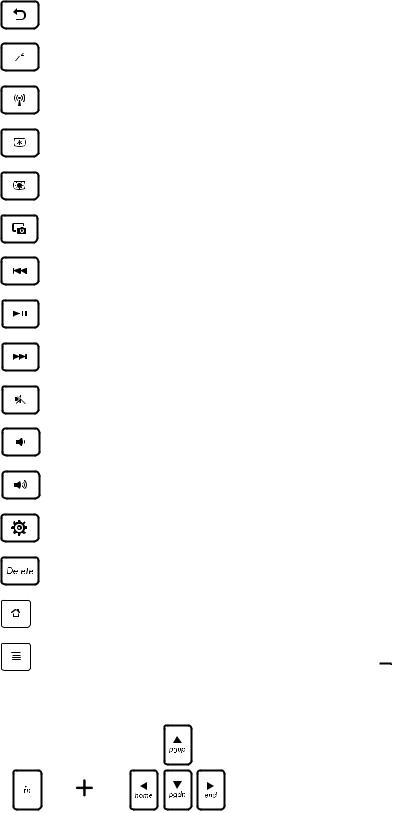
Vuelve a la página anterior.
Activa el modo de suspensión.
Permite ACTIVAR o DESACTIVAR la red LAN inalámbrica interna.
Reduce el brillo de la pantalla
Aumenta el brillo de la pantalla
Captura la imagen del escritorio.
Vuelve a la pista anterior cuando se reproduce música.
Inicia la reproducción de música a partir de la lista de reproducción. Permite reanudar o pausar la reproducción de música actual.
Permite saltar a la pista siguiente durante la reproducción.
Desactiva el altavoz.
Baja el volumen del altavoz.
Sube el volumen del altavoz.
Abre la pantalla Configuración.
Elimina texto.
Dirige a la pantalla Inicio.
Activa el menú de propiedades y su equivalente a  o
o  en la pantalla.
en la pantalla.
Presione <Fn> y las teclas de dirección para desplazarse hacia arriba y hacia abajo, o al principio y al final de un documento o página web.
Capítulo 1: ¡Prepare su Zen para utilizarlo! |
29 |
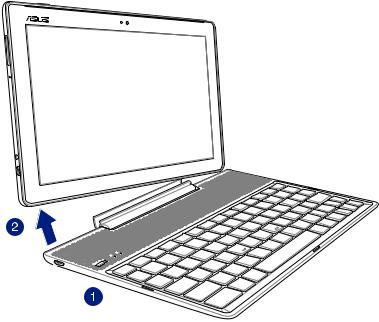
Desacoplar su Tableta ASUS
Para desacoplar su Tableta ASUS:
1.Coloque todo el conjunto ensamblado sobre una superficie plana y estable.
2.Levante su ASUS Tablet por la esquina inferior izquierda para desconectarlo del Teclado Docking de ASUS.
30 Capítulo 1: ¡Prepare su Zen para utilizarlo!
